Övning – Skapa en Azure Relay-hybridanslutning
Innan dina appar kan använda Azure Relay för att utbyta meddelanden måste du skapa och konfigurera ett namnområde.
I din ekonomiorganisation använder dina utvecklare hybridanslutningar för kreditkontrolltjänsten. Du ska skapa ett relä som stöder de här anslutningarna. Du ska också hämta de säkerhetsuppgifter som dina appar behöver för att ansluta.
I den här lektionen skapar du ett Azure Relay-namnområde och lagrar sedan primärnyckeln och anslutningssträng för senare användning i din appkod.
Skapa ett namnområde i Azure Relay
Vi börjar med att skapa ett nytt Azure Relay-namnområde.
I Azure-portalen väljer du Skapa en resurs i fönstret till vänster.
I sökrutan Sök på Marketplace söker du efter och väljer Relä. Välj marketplace-kortet för Relay och panelen Relay visas.
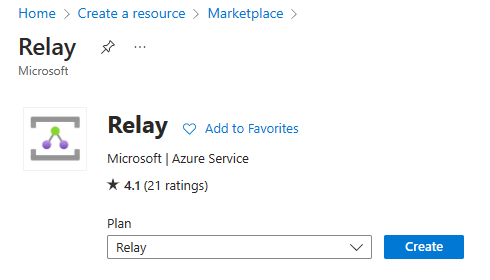
Välj Skapa. Panelen Skapa namnområde visas.
På fliken Grundläggande anger du följande värden för varje inställning.
Inställning Värde PROJEKTINFORMATION Prenumeration Concierge-prenumeration Resursgrupp I listrutan väljer du [resursgruppsnamn för sandbox-miljö] .INSTANSINFORMATION Namn Använd ett namn som är unikt i domänen servicebus.windows.net.
Du kan till exempel använda creditcheckrelay-xx och ersätta xx med dina initialer eller en annan textsträng.Location Välj en plats nära dig. Välj Granska + skapa. När valideringen har slutförts väljer du Skapa.
Azure skapar och distribuerar det nya namnområdet. Distributionen kan ta flera minuter.
Hämta den primära nyckeln och den primära anslutningssträngen
Azure Relay hjälper till att upprätthålla säkerheten genom att kräva att program tillhandahåller en åtkomstnyckel när de ansluter. Hämta och lagra nyckeln nu så att du kan använda den i appkoden senare i modulen.
När namnområdesdistributionen är klar väljer du Gå till resurs. Reläpanelen visas.
I det vänstra menyfönstret under Inställningar väljer du Principer för delad åtkomst och väljer sedan principen RootManageSharedAccessKey. PANELEN SAS-princip: RootManageSharedAccessKey visas.

Följ dessa steg för att spara primärnyckeln och den primära anslutningssträng:
a. I rutan Primärnyckel väljer du knappen Kopiera till Urklipp .
b. Klistra in nyckeln i Anteckningar eller ett annat redigeringsprogram.
c. I rutan Primär Anslut ionssträng väljer du knappen Kopiera till Urklipp.
d. Klistra in anslutningssträngen på en ny rad i redigeringsprogrammet.
e. Döp textfilen till AccessKeys.txt och spara den i en lokal mapp.
Skapa en ny hybridanslutning i namnområdet
Du vill använda hybridanslutningar för webbtjänsten för kreditkontroll, inte WCF-anslutningar (Windows Communication Foundation). Lägg till den funktionen i reläet.
I Azure-portalen går du till den övre vänstra vägen och väljer det relä som du skapade tidigare.
Välj + Hybrid Anslut ion. Panelen Skapa hybrid Anslut ion visas.
I rutan Namn anger du CreditCheckConnection. Låt Kräver klientautentisering vara markerad och välj sedan Skapa.
Du har slutfört konfigurationen av reläet i Azure. Appar kan utbyta meddelanden via reläet när de gör rätt anslutning.